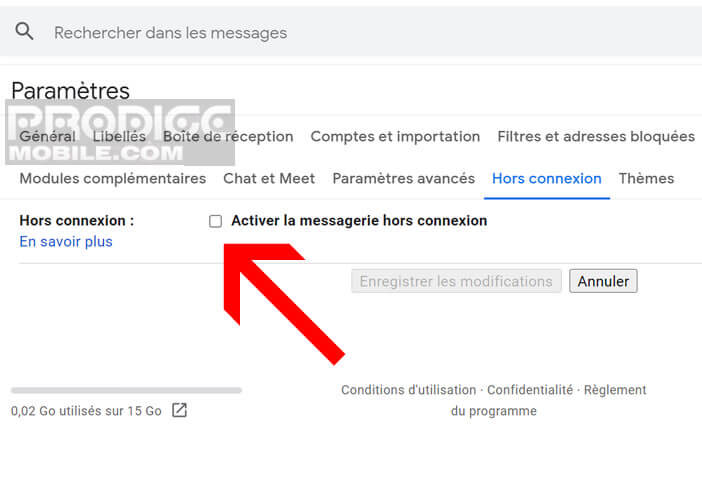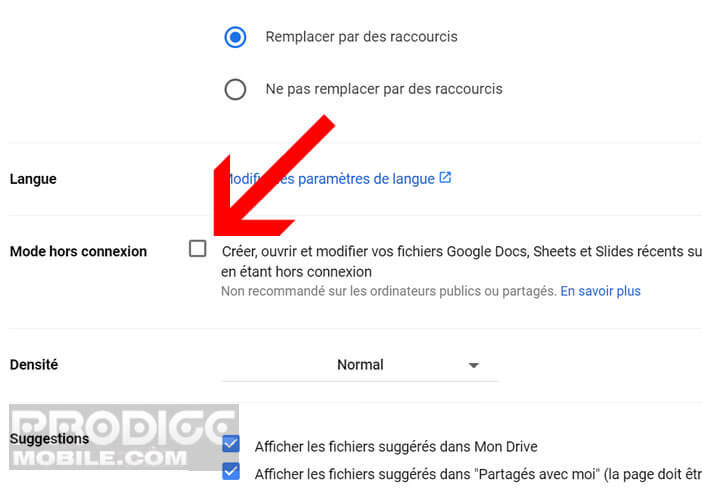Das Chromebook ist einer der günstigsten Computer auf dem Markt. Aber der Preis ist nicht alles. Wie wir wissen, haben diese Maschinen sehr wenig Speicherplatz und verlassen sich ausschließlich auf die Cloud (Netzwerkspeicher). Kann man ein Chromebook wirklich offline (ohne Wi-Fi) nutzen? Sie werden überrascht sein, wie viel Sie mit Chrome OS ohne Internetverbindung tun können.
Contents
Können Sie ohne Netzwerkverbindung auf einem Chromebook arbeiten?
Wie alle anderen haben Sie wahrscheinlich schon von Chromebooks gehört. Der Laptop mit Chrome OS (dem 2011 eingeführten Betriebssystem von Google) verkörpert ein eigenes neues Marktsegment.
Aber unter Technikbegeisterten haben diese Computer einen schlechten Ruf. Kritiker des Chromebooks machen es für seinen Mangel an Funktionen und Prozessoren der Einstiegsklasse verantwortlich. Hinzu kommt ein lächerlich geringer Speicherplatz, der die Nutzer dazu zwingt, die Cloud ständig zu nutzen.
Problem ohne Internetverbindung, kein Zugriff auf die Online-Dienste von Google und insbesondere Office-Anwendungen wie Google Docs. Und doch, wie Sie später in diesem Artikel sehen werden, können Sie mit Chrome OS alle Arten von Aufgaben sogar offline erledigen. Tatsächlich sind auf der Google-Plattform mehrere Anwendungen standardmäßig installiert, die überall perfekt verwendet werden können.
Konfigurieren Sie den Chromebook-Offlinemodus
Lass es mich gleich sagen. Die überwiegende Mehrheit der Anwendungen im Chrome Store bietet keinen Offline-Modus. Wenn Sie viel im Ausland unterwegs sind oder Ihr Mobilfunktarif kein großes Datenvolumen bietet, kann Ihnen dies einige Probleme bereiten.
Glücklicherweise funktionieren Google-Anwendungen mit oder ohne Internetverbindung gleich gut. Sie müssen also nicht nach einem kostenlosen WLAN-Zugang suchen, um Ihre Dokumente zu öffnen oder Ihre Fotos anzusehen. Aber Vorsicht, diese Dienste erfordern eine gewisse Konfiguration, bevor sie offline voll funktionsfähig sind. Wir erklären, wie Sie Ihre Google-Anwendungen konfigurieren.
Aktivieren Sie den Gmail-Offlinemodus
Es kann immer nützlich sein, im Flugzeug eine E-Mail zu lesen oder einen Brief vorzubereiten. Offensichtlich wird die Gmail-Anwendung ohne Wi-Fi-Zugang sehr schwierig zu starten sein. Wir werden sehen, dass es immer noch möglich ist, auf Ihre E-Mails ohne Netzwerkverbindung zuzugreifen
- Öffnen Sie den Chrome-Browser auf Ihrem Computer
- Rufen Sie die Google Mail-Website auf, die unter dieser Adresse zugänglich ist: https://www.google.com/intl/fr/gmail/about/
- Klicken Sie auf die weiße Login-Schaltfläche
- Geben Sie die Anmeldedaten Ihres Google-Kontos ein (E-Mail-Adresse und Passwort).
- Klicken Sie nach der Anmeldung auf das Zahnradsymbol
- Wählen Sie den Abschnitt Einstellungen und dann den Abschnitt Alle Einstellungen anzeigen
- Oben im Fenster sehen Sie eine ganze Reihe von Registerkarten (Allgemein, Posteingang, Filter und blockierte Adressen usw.)
- Klicken Sie auf die Registerkarte Offline
- Aktivieren Sie das Kontrollkästchen Offline-Mail aktivieren

Ab sofort können Sie auch ohne Internetverbindung E-Mails lesen, suchen und sogar schreiben. Diese werden automatisch in den Postausgang gestellt und nach Wiederherstellung der Netzwerkverbindung an die Empfänger übermittelt.
Greifen Sie rund um die Uhr auf Google Docs zu
Trotz begrenzter Leistung bewältigt das Chromebook die meisten Office-Aufgaben problemlos. Mit Google Docs (Textverarbeitung), Sheets oder Slides (Alternative zu Power Point) verwandeln Sie Ihr Chromebook in eine Workstation.
- Öffnen Sie den Google Drive-Dienst auf Ihrem Computer
- Klicken Sie auf die Schaltfläche Einstellungen
- Suchen Sie in den verschiedenen Abschnitten nach der Zeile mit der Bezeichnung Offline
- Aktivieren Sie das Kontrollkästchen Ihre zuletzt verwendeten Google-Dokumente, -Tabellen und -Präsentationen erstellen, öffnen oder bearbeiten

Die Office-Suite von Google ist jetzt offline verfügbar. Änderungen an Dokumenten werden dann an die Cloud gesendet, sobald Sie online sind. Vergessen Sie nicht, eine Verknüpfung zum Öffnen von Drive zu erstellen, wenn Ihr Computer nicht verbunden ist.
Bitte beachten Sie, dass das Offline-System von Drive Ihnen nur den Zugriff auf aktuelle Dateien ermöglicht. Um sicherzustellen, dass ein wichtiges Dokument 24 Stunden am Tag zugänglich bleibt, müssen Sie eine zusätzliche Manipulation vornehmen.